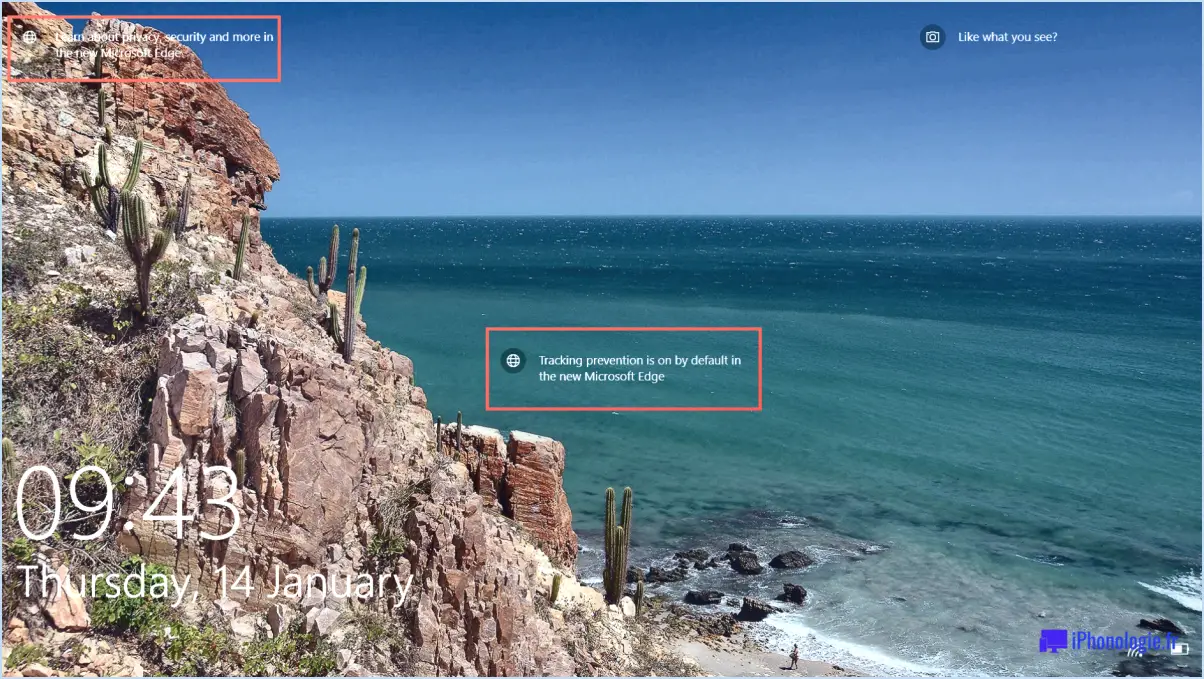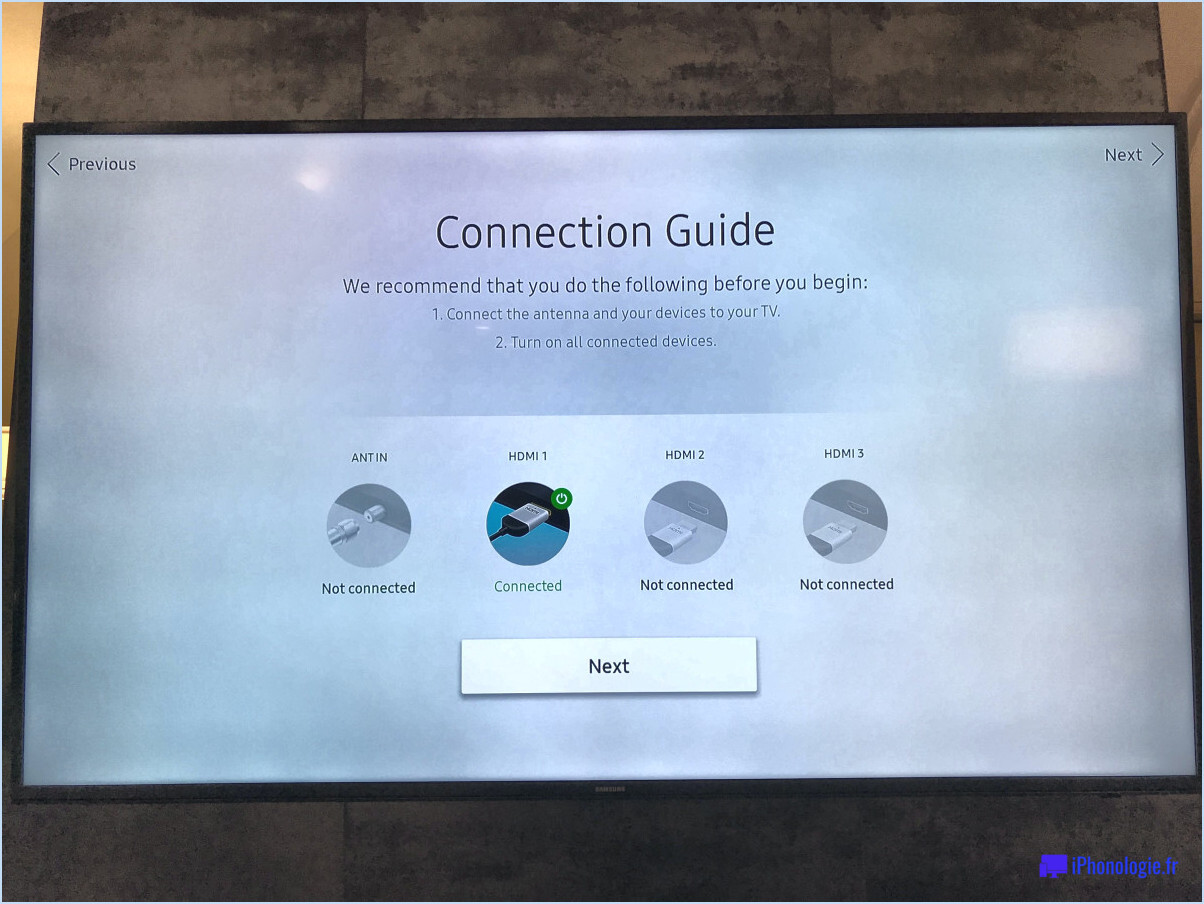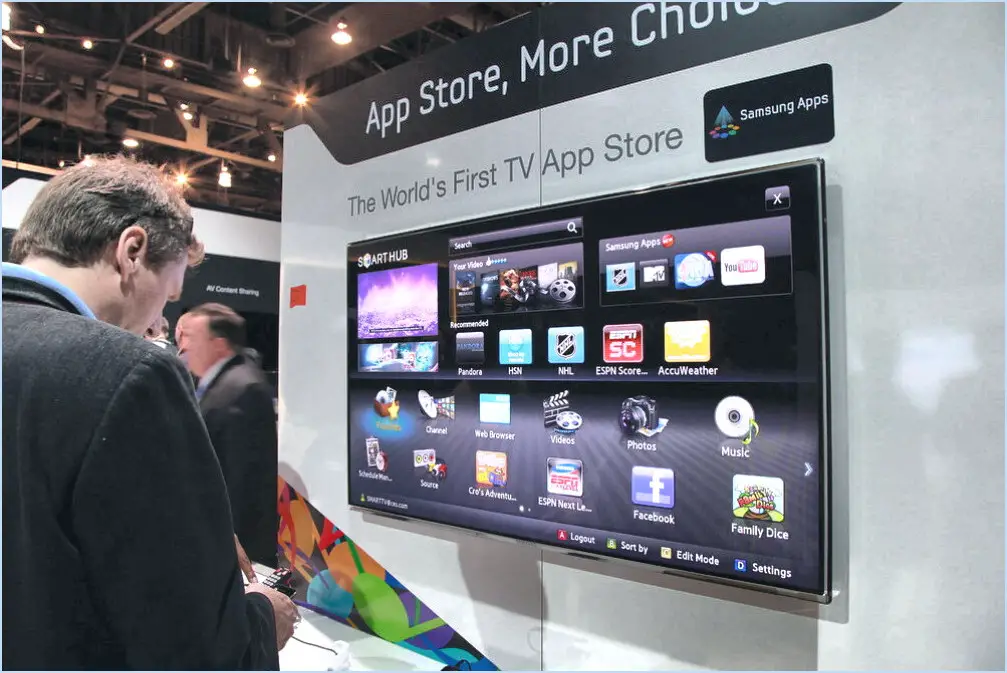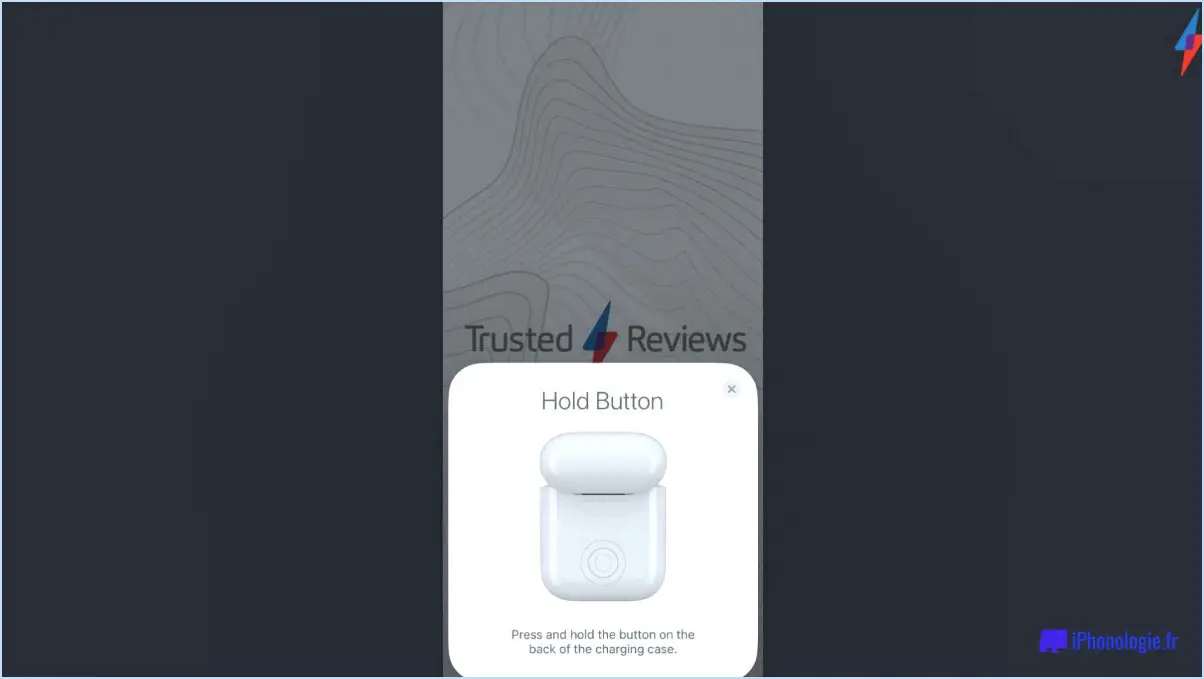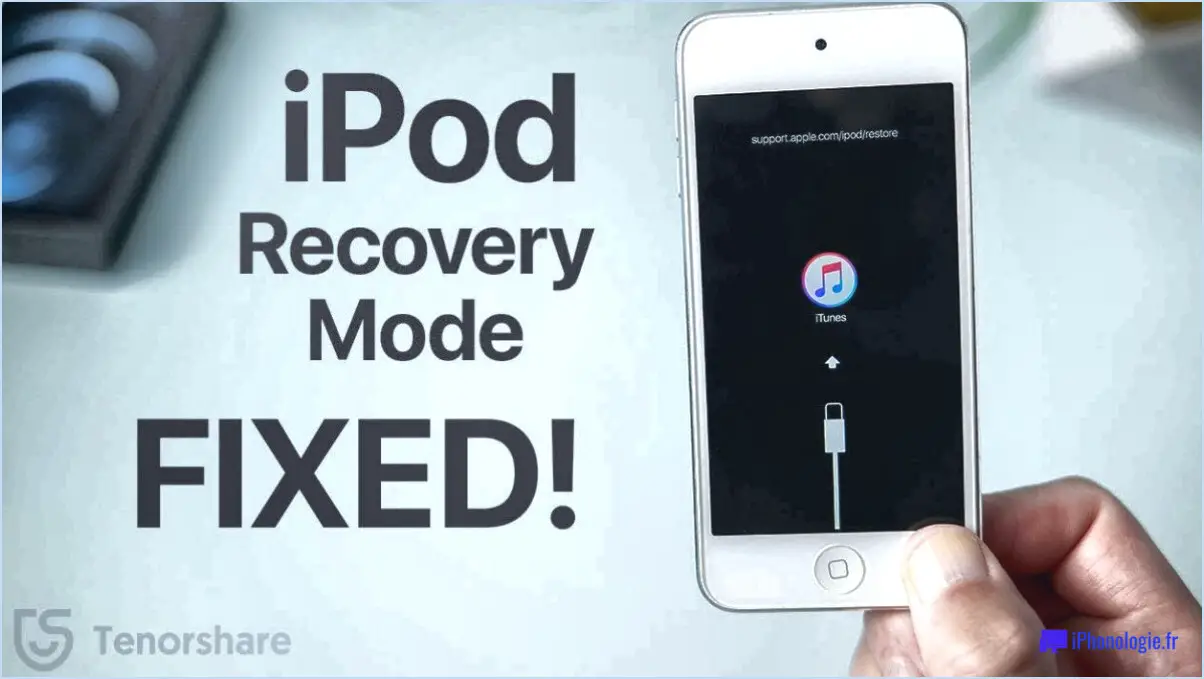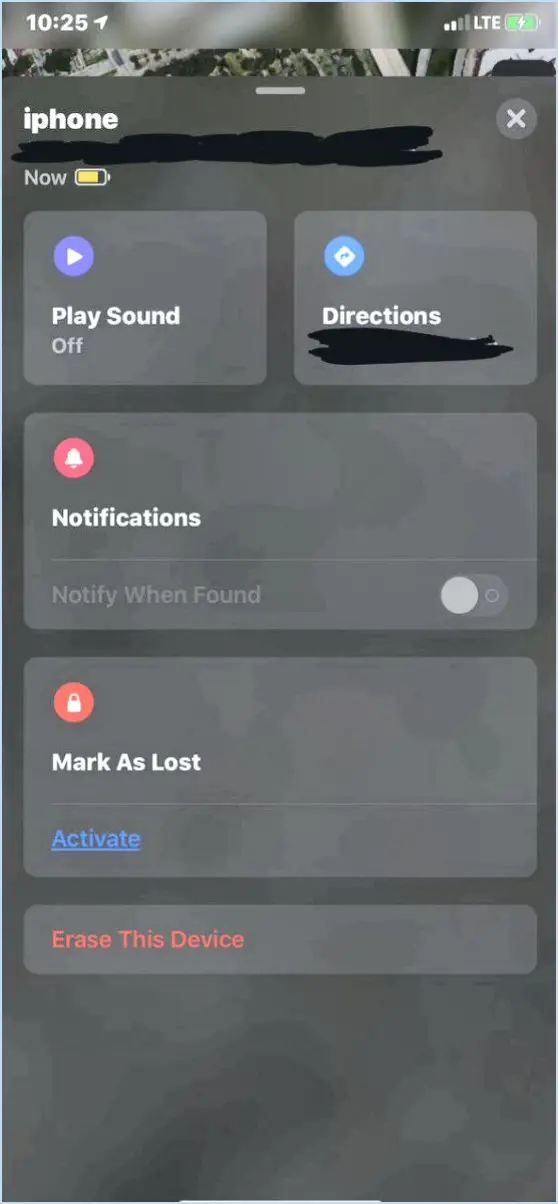Comment réparer android auto?
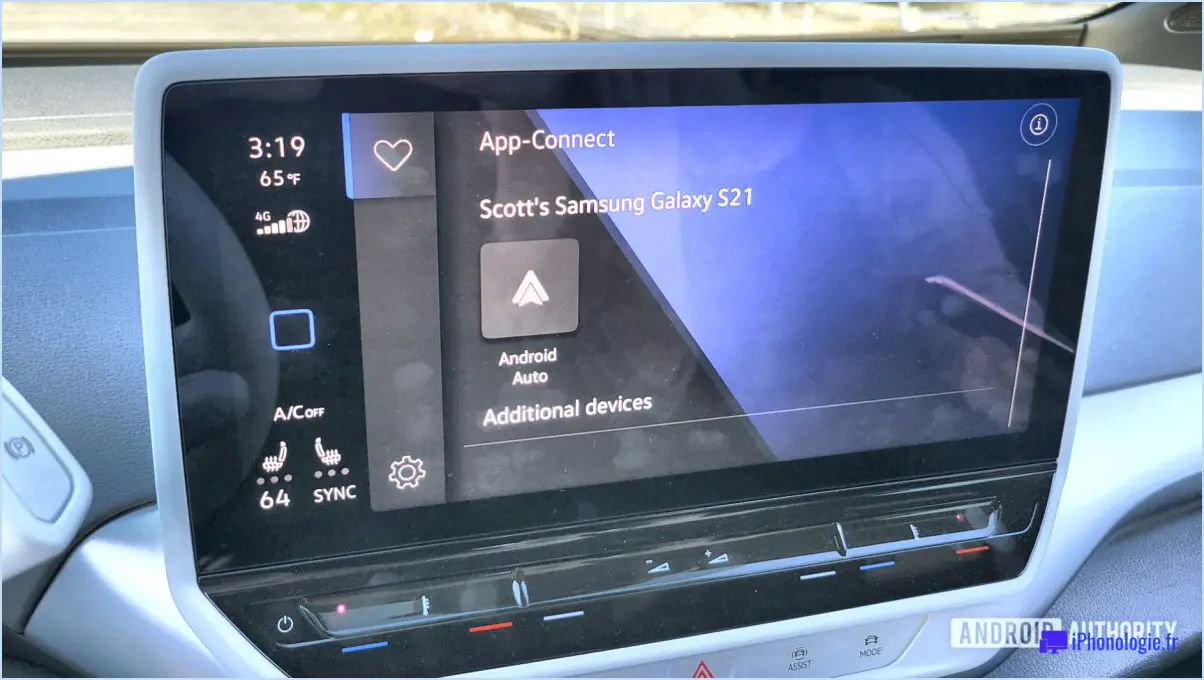
Pour réparer Android Auto lorsqu'il ne fonctionne pas correctement, il existe plusieurs étapes de dépannage que vous pouvez suivre. Suivez ces conseils pour que votre Android Auto fonctionne correctement :
- Vérifier la connexion Bluetooth: Assurez-vous que votre téléphone est correctement connecté au Bluetooth de votre voiture. Une connexion Bluetooth stable est essentielle au bon fonctionnement d'Android Auto. Vérifiez que le Bluetooth est activé à la fois sur votre téléphone et sur votre voiture, et essayez de les coupler s'ils ne sont pas déjà connectés.
- Assurez-vous que l'application Android Auto est installée et ouverte: Confirmez que l'application Android Auto est installée sur votre téléphone. Si ce n'est pas le cas, visitez le Google Play Store, recherchez "Android Auto" et téléchargez la dernière version. Ouvrez l'application et accordez les autorisations nécessaires lorsque vous y êtes invité.
- Redémarrez votre téléphone: Parfois, un simple redémarrage peut résoudre des problèmes mineurs ou des conflits. Redémarrez votre téléphone en l'éteignant puis en le rallumant. Cette action peut rafraîchir l'appareil et éventuellement résoudre des problèmes temporaires.
- Désinstaller et réinstaller l'application Android Auto: Si les étapes précédentes n'ont pas permis de résoudre le problème, essayez de désinstaller et de réinstaller l'application Android Auto. Ce processus peut aider à effacer les fichiers ou paramètres corrompus qui pourraient être à l'origine du problème. Accédez aux paramètres de l'application sur votre téléphone, recherchez l'application Android Auto et sélectionnez l'option de désinstallation. Réinstallez-la ensuite à partir du Google Play Store.
- Vérifier les mises à jour de l'application: Assurez-vous que l'application Android Auto et le système d'exploitation de votre téléphone sont à jour. Les développeurs publient fréquemment des mises à jour pour corriger les bogues et améliorer la compatibilité. Ouvrez le Google Play Store, allez dans "Mes applications". & jeux", et mettez à jour l'application Android Auto si une mise à jour est disponible. De même, vérifiez les mises à jour du système dans les paramètres de votre téléphone.
- Vérifier la connexion USB: Si vous utilisez une connexion filaire pour Android Auto, vérifiez le câble USB et assurez-vous qu'il est correctement connecté à la fois à votre téléphone et au port USB de la voiture. Envisagez d'essayer un autre câble ou un autre port USB si le problème persiste.
Rappelez-vous que ces étapes devraient permettre de résoudre les problèmes courants liés à Android Auto. Si le problème persiste, consultez la documentation du fabricant de votre voiture ou contactez son service d'assistance pour obtenir de l'aide. Restez connecté et profitez d'une expérience Android Auto transparente !
Que s'est-il passé avec Android Auto?
Android Auto, développé par Google, est un système d'infodivertissement pour voiture qui a été annoncé en juin 2014 et lancé en mars 2015. Il offre une intégration transparente entre les smartphones Android et les véhicules compatibles. Il convient toutefois de noter que la disponibilité et les fonctionnalités d'Android Auto peuvent varier en fonction de la marque et du modèle du véhicule.
Au fil des ans, Android Auto a fait l'objet de plusieurs mises à jour et améliorations afin de perfectionner ses fonctionnalités et son expérience utilisateur. Parmi les évolutions notables, on peut citer :
- Un écosystème d'applications élargi : Android Auto a connu une expansion de son écosystème d'applications, permettant aux utilisateurs d'accéder à un plus grand nombre d'applications compatibles, notamment des services de streaming musical, des plateformes de messagerie, des outils de navigation, etc.
- Connectivité sans fil : Au départ, Android Auto nécessitait une connexion physique entre le smartphone et le système d'infodivertissement du véhicule. Cependant, la connectivité sans fil a été introduite, permettant aux utilisateurs de connecter leurs smartphones à l'écran de la voiture sans avoir besoin de câbles.
- Intégration de l'assistant Google : Android Auto intègre l'assistant Google, qui permet aux utilisateurs d'effectuer diverses tâches en mode mains libres, telles que passer des appels, envoyer des messages, contrôler la lecture de médias et obtenir des itinéraires.
- Interface utilisateur améliorée : Google a continuellement affiné l'interface utilisateur d'Android Auto, la rendant plus intuitive, conviviale et visuellement attrayante. L'interface vise à minimiser les distractions et à faciliter l'accès aux fonctions essentielles pendant la conduite.
Il est important de vérifier la compatibilité spécifique et les fonctionnalités offertes par Android Auto dans votre véhicule, car elles peuvent varier. Néanmoins, Android Auto continue d'évoluer, offrant aux utilisateurs de smartphones Android un moyen pratique et sûr d'accéder à des fonctions clés lorsqu'ils sont sur la route.
Puis-je réinstaller Android Auto?
Certainement ! Réinstaller Android Auto sur votre appareil Android est en effet possible. Voici un guide rapide pour vous aider dans cette démarche :
- Ouvrez l'application Paramètres sur votre téléphone.
- Recherchez la section "Général" et appuyez sur "Android Auto".
- Dans les paramètres d'Android Auto, recherchez et sélectionnez l'option intitulée "Réinstaller".
- Suivez les instructions qui s'affichent à l'écran après avoir appuyé sur "Réinstaller".
- Laissez le processus d'installation se terminer.
En suivant ces étapes, vous pouvez réinstaller avec succès Android Auto sur votre appareil Android et profiter à nouveau de ses fonctionnalités. N'oubliez pas de vous assurer d'une connexion Internet stable pour que le processus de réinstallation se déroule sans encombre.
Puis-je désinstaller Android Auto?
Oui, vous pouvez désinstaller Android Auto. Cependant, il est pas recommandé de le faire car cela peut des problèmes de fonctionnement de votre voiture. Android Auto est une application utile qui vous permet d'intégrer votre appareil Android au système d'infodivertissement de votre voiture, vous donnant accès à diverses fonctions et applications pendant la conduite. En désinstallant Android Auto, vous risquez de perdre la possibilité d'utiliser ses fonctionnalités, telles que la navigation, la diffusion de musique en continu et les commandes vocales. Il est généralement conseillé de garder Android Auto installé pour garantir une expérience de conduite fluide et améliorée.
Puis-je utiliser Android Auto sans USB?
Oui, Android Auto peut être utilisé sans connexion USB. Il est possible d'utiliser Android Auto en établissant une connexion Bluetooth à la place. Cela vous permet d'accéder et de contrôler diverses fonctionnalités de votre appareil Android par le biais du système d'infodivertissement de votre voiture. Bien qu'une connexion USB offre des avantages supplémentaires tels que le chargement de votre appareil, l'utilisation d'Android Auto via Bluetooth offre une expérience sans fil et pratique. Veuillez noter que tous les véhicules ou systèmes d'infodivertissement ne prennent pas forcément en charge la connectivité Bluetooth pour Android Auto, il est donc conseillé de vérifier au préalable la compatibilité de votre véhicule.
Android Auto fonctionne-t-il avec Bluetooth?
Oui, Android Auto fonctionne avec Bluetooth. Cependant, il est important de noter qu'une compatibilité avec le système est nécessaire pour l'utiliser efficacement. Voici les principaux points à prendre en compte :
- Connectivité Bluetooth: Android Auto vous permet de connecter votre appareil Android à un système automobile compatible à l'aide de Bluetooth.
- Compatibilité automobile: Tous les modèles de voiture ne prennent pas en charge Android Auto. Assurez-vous que votre véhicule est équipé du matériel et du logiciel nécessaires pour activer la fonctionnalité Android Auto.
- Caractéristiques et fonctionnalités: Une fois connecté, Android Auto fournit une interface simplifiée sur l'écran de votre voiture, vous permettant d'accéder à certaines applications et fonctionnalités depuis votre appareil Android tout en conduisant. Cela comprend la navigation, la musique, la messagerie et les commandes vocales.
Gardez à l'esprit que certaines fonctionnalités avancées, telles que la projection sans fil, peuvent nécessiter une connexion USB filaire au lieu de Bluetooth.
En conclusion, Android Auto peut effectivement fonctionner via Bluetooth, mais assurez-vous que votre voiture est compatible avec le système pour une expérience transparente.
Pourquoi mon téléphone ne se connecte-t-il pas à ma voiture?
Il y a plusieurs raisons pour lesquelles votre téléphone ne se connecte pas à votre voiture. Tout d'abord, il se peut que votre voiture ne soit pas équipée de la technologie Bluetooth, ce qui empêche la connexion. Deuxièmement, assurez-vous que les paramètres Bluetooth de votre téléphone et de votre voiture sont corrects. Confirmez qu'ils sont réglés sur le même profil Bluetooth, généralement Mains libres ou Audio. Si vous continuez à rencontrer des difficultés, contactez le fabricant de votre voiture pour obtenir de l'aide et de l'assistance.
Comment vider le cache d'Android?
Pour vider le cache d'Android, vous avez plusieurs options :
- Effacer tout le cache : Ouvrez l'application Paramètres, allez dans "Stockage" ou "Stockage". & USB", puis sélectionnez "Données en cache" ou "Données et fichiers en cache". Tapez dessus et confirmez la suppression.
- Effacer les fichiers cache individuels : Allez dans "Réglages" et choisissez "Apps" ou "Applications". Sélectionnez l'application concernée, puis tapez sur "Stockage" ou "Stockage". & cache". Enfin, cliquez sur "Effacer le cache".
- Effacez la mémoire cache du système : Éteignez votre appareil, puis appuyez simultanément sur les touches d'alimentation et de réduction du volume et maintenez-les enfoncées jusqu'à ce que l'écran du mode de récupération s'affiche. Utilisez les touches de volume pour naviguer et trouver "Effacer la partition cache". Sélectionnez-le à l'aide du bouton d'alimentation et confirmez.
N'oubliez pas que l'effacement du cache peut aider à résoudre les problèmes liés aux applications et à améliorer les performances de l'appareil.
Que se passe-t-il lorsque vous supprimez la mémoire cache sur Android?
Lorsque vous supprimez la mémoire cache sur Android, le système d'exploitation efface les éléments suivants les fichiers temporaires qui ont stocké des données pendant que votre téléphone fonctionnait. Cette action présente deux avantages principaux :
- Libérer de l'espace: La suppression des fichiers cache crée une capacité de stockage supplémentaire sur votre appareil, ce qui vous permet de stocker plus de données et d'installer de nouvelles applications.
- Améliorer les performances: En éliminant les fichiers temporaires inutiles, votre appareil Android peut fonctionner plus efficacement, ce qui se traduit par des lancements d'applications plus rapides et des performances globales plus fluides.
Quelles sont les applications qui ne devraient pas se trouver sur mon téléphone?
Pour garantir le bon fonctionnement de votre téléphone, il est important d'éviter certaines applications qui peuvent épuiser les ressources et compromettre les performances. Voici quelques applications que vous devriez éviter sur votre appareil :
- Bloatware: Les applications préinstallées que vous n'utilisez pas ou dont vous n'avez pas besoin peuvent occuper un espace de stockage précieux et ralentir votre téléphone.
- Applications consommant de la batterie: Certaines applis, en particulier celles qui tournent en arrière-plan, peuvent consommer excessivement la batterie et diminuer les performances globales.
- Applications malveillantes: Évitez de télécharger des applications à partir de sources non fiables, car elles peuvent contenir des logiciels malveillants ou compromettre votre vie privée et votre sécurité.
- Jeux gourmands en ressources: Les jeux riches en graphiques peuvent consommer une puissance de traitement et une mémoire importantes, ce qui a un impact sur les performances globales de votre téléphone.
- Applications utilitaires redondantes: Le fait d'avoir plusieurs applis qui ont la même fonction peut encombrer votre appareil et potentiellement provoquer des conflits ou des ralentissements.
N'oubliez pas que l'examen régulier et la suppression des applications inutiles peuvent contribuer à optimiser les performances de votre téléphone et à améliorer votre expérience globale.